Beaucoup de parents s’inquiètent de l’utilisation accrue des appareils électroniques par leurs enfants. Les téléphones iPhones et iPads sont en face des consoles de jeux portables, des appareils de chat en ligne, et des téléviseurs. Les parents intelligents veulent limiter le temps que leurs fils et leurs filles passent à jouer à des jeux, à naviguer sur les réseaux sociaux et à regarder YouTube, car cela peut prendre de 2 à 8 heures par jour.
En raison de la demande croissante des parents, Apple avait introduit la fonction dite Screen Time dans ses systèmes d’exploitation iOS 12 et iOS 13. Grâce à Screen Time, les parents peuvent limiter l’utilisation des appareils iOS, mettre en place des limitations de contenu, interdire certaines applications, bloquer des jeux et des sites web. Mais… devinez quoi ?
Les enfants sont aussi super intelligents de nos jours ! Voici les onze hacks les plus populaires trouvés par les enfants intelligents dans leurs efforts pour contourner et déverrouiller leurs appareils. Les iPhones et les iPads ont toujours des failles dans le logiciel d’Apple et c’est pourquoi les enfants peuvent exploiter les vulnérabilités des systèmes de contrôle parental pour obtenir plus de temps de jeu. La liste ci-dessous contient les hacks les plus intéressants que les enfants utilisent ainsi que les solutions possibles pour empêcher ces hacks si vous êtes un parent.
- Réinitialiser la limite de temps sur les jeux et les apps en les re-téléchargeant simplement à partir des comptes partagés de la famille.
- Contourner le verrouillage du temps d’écran sur l’application YouTube en utilisant le widget iMessage pour Youtube
- Corriger le temps d’écran sur l’iPad en changeant la date et l’heure du système
- Contourner un verrouillage pour Safari en le lançant depuis les Réglages via l’icône d’avertissement
- Lancer Safari depuis l’intérieur d’applications tierces avec des navigateurs intégrés
- .dans les navigateurs
- Voler le mot de passe de Screen Time en enregistrant une vidéo de l’écran
- Réinitialiser les paramètres de Screen Time en utilisant la réinitialisation dure
- Ajouter une nouvelle empreinte digitale sous le nom de l’adulte
- Obtenir un mot de passe en cherchant un reflet du mot de passe dans les lunettes du parent
- Obtenir un mot de passe à partir d’un enregistrement vidéo d’un autre téléphone vous enregistrant secrètement. vous enregistrant<
- Faire croire que l’appareil est éteint pour empêcher son état déverrouillé
- (nouveau) Approuver à partir de l’appareil d’un autre parent
- (nouveau) Envoyer une série de demandes Screentime pour tromper les parents
- Que faire si les enfants accèdent toujours à Internet et comment vous pouvez bloquer cet accès
- Conclusions et ce que les parents peuvent vraiment faire ?
Réinitialiser une limite de temps sur les jeux et les apps en les re-téléchargeant simplement à partir des comptes partagés de la Famille.
En utilisant Screen Time, un parent peut définir des limites de temps pour les jeux et les apps en utilisant l’option Downtime. Lorsque le temps est écoulé, un écran système apparaît et bloque une app en disant que le temps est écoulé pour ce jeu.
Comment les enfants le piratent
Lorsque la limite de temps est écoulée, les enfants désinstallent simplement un jeu (ou une app) de l’appareil. Ensuite, ils lancent App Store, en cliquant sur l’icône de nuage en haut à droite qui donne accès aux autres comptes iCloud à l’intérieur de Family Access. Les enfants peuvent ensuite réinstaller le même jeu à partir du compte de leurs parents en trouvant cette application et en cliquant sur l’icône en forme de nuage. Après la réinstallation, la limite de temps ne s’applique plus à cette application ! Donc cette app ou ce jeu peut être utilisé sans autre restriction de temps.
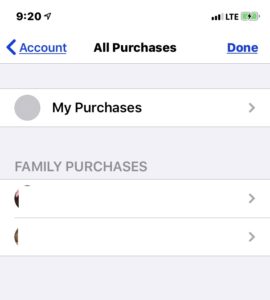
Capture d’écran : l’App Store d’iOS permet d’obtenir l’accès aux apps achetées par d’autres membres de la famille et ces apps peuvent fonctionner sans limite de temps d’écran
La citation d’un parent:
Lorsque iOS 12 est sorti, j’ai limité le temps d’écran de mon fils de 7 ans par le biais du partage familial. Pendant quelques jours, j’ai eu l’impression qu’il jouait un peu plus qu’il ne devrait, mais je n’arrivais pas à comprendre pourquoi. Finalement, aujourd’hui, mon fils a révélé son secret : Lorsqu’il n’a plus de temps d’écran et que ses jeux sont verrouillés, il se rend sur l’App Store, télécharge un jeu précédemment installé (mais supprimé par la suite) via l’icône du nuage, et cela fonctionne sans aucune limite ! Qu’est-ce que je peux dire ? Je ne suis même pas en colère. C’est impressionnant.- source
Aussi, d’après ma propre expérience, il y a un pépin lié à cette astuce. Si le jeu est supprimé alors tout l’historique du temps d’écran pour cette application disparaît également ! Donc votre enfant peut jouer à un certain jeu, puis le supprimer et vous ne verrez pas du tout ce jeu signalé dans les rapports hebdomadaires ou quotidiens de temps d’écran.
Solution
Désactiver l’installation de jeux et d’applications du tout en désactivant l’App Store lui-même. Pour ce faire, allez dans Temps d’écran – Contenu &Restrictions de confidentialité – iTunes &App Store Purchases – Installing Apps et sélectionnez Ne pas autoriser. Cela cachera immédiatement l’icône App Store de cet appareil et il n’y aura aucun moyen d’installer de nouvelles applications du tout car aucune icône App Store n’est présentée.
Comment contourner le verrouillage du temps d’écran sur l’application YouTube en utilisant iMessage
Youtube est devenu une télévision moderne avec des millions de vidéos. Mais YouTube se bat toujours avec une modération et un filtrage appropriés dans l’effort de supprimer les vidéos dérangeantes. De plus, même pour des vidéos bonnes et approuvées, votre enfant peut être approché par des pédophiles ou un autre type de comportement prédateur de la part d’autres personnes. C’est pourquoi de plus en plus de parents désactivent ou limitent l’utilisation de YouTube sur les iPads et les iPhones.
Comment les enfants le piratent
Alors que l’application YouTube et même le navigateur Internet Safari peuvent être verrouillés, désactivés ou même désinstallés, il existe toujours une solution de contournement qui utilise iMessage. iMessage a ce qu’on appelle des « applets » et lorsque vous installez l’application Youtube, elle installe également une « applet YouTube » pour iMessage. Cette « applet » permet de regarder des vidéos YouTube directement à partir de l’application iMessage.
Donc votre enfant peut juste s’envoyer (ou demander à un ami de s’envoyer) des liens vers des vidéos YouTube et juste regarder des vidéos à l’intérieur d’iMessage en cliquant simplement dessus pour l’ouvrir avec l’applet YouTube d’iMessage.
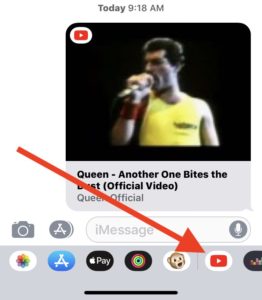
Capture d’écran : L’applet YouTube dans iMessage permet de regarder des vidéos même lorsque l’application Youtube n’est pas bloquée
Citation d’un parent:
Mon fils utilise l’application YouTube iMessages et s’envoie des vidéos et il les regarde dans iMessages 😒😂 Je ne peux pas être en colère contre lui. Je sais que nous pouvons bloquer les iMessages, mais nous voulons avoir cette possibilité pour communiquer, si besoin est.- source
Solution
Désinstaller complètement l’application YouTube de l’iPad ou de l’iPhone. Cela désinstallera également le plugin iMessage qui permet de regarder des vidéos à l’intérieur du chat iMessage. Vous pouvez également désactiver l’accès au site web de Youtube. Pour désactiver YouTube.com, il suffit de procéder comme suit : allez dans Temps d’écran – Restrictions de contenu et de confidentialité – Restrictions de contenu – Contenu Web – Limiter les sites Web adultes et ajoutez youtube.com à la liste des sites Web à ne jamais autoriser. Cela désactivera l’accès au site web Youtube.com du tout.
Comment pirater le temps d’écran sur l’iPad par la date et l’heure du système
Si vous utilisez la fonctionnalité de limitation de temps programmée Screen Time DownTime alors vous savez qu’elle permet de définir un soi-disant temps d’arrêt où vous pouvez définir l’heure de « début » et l’heure de « fin » pour la période où les apps et les jeux seront déverrouillés.
Par exemple, vous pouvez autoriser l’exécution de n’importe quelle app de 18 heures à 20 heures le vendredi.
Comment les enfants le piratent
Ce piratage semble être assez évident. Les enfants vont simplement dans les paramètres, puis dans l’écran Général – Date et heure. Ensuite, ils désactivent simplement la mise à jour automatique et changent manuellement la date et l’heure du système actuel en la période souhaitée où tous les jeux sont déverrouillés. Par exemple, ils le changent en vendredi, 19 heures (s’ils savent que le temps d’arrêt est de 18 heures à 20 heures le vendredi).
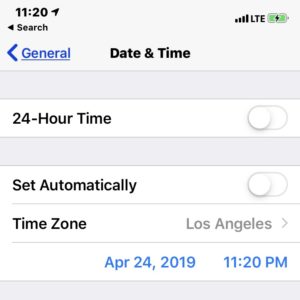
Capture d’écran : les paramètres de date et d’heure d’iOS peuvent être modifiés manuellement pour correspondre à la date et à l’heure autorisées
Citation d’un parent:
Leurs téléphones sont censés ne pas les laisser utiliser les applications après 20 heures. Mais ils peuvent juste aller et changer manuellement l’heure à midi et soudainement toutes les apps sont de retour. Existe-t-il un moyen d’arrêter cela à partir du logiciel iOS 12?- source
Solution
Malheureusement, il n’y a aucun moyen de désactiver l’accès à l’écran des paramètres du tout. La seule solution possible est donc de désactiver complètement l’accès à l’iPad ou à l’iPhone pour votre enfant. Supprimez les empreintes digitales de votre enfant de l’iPad dans Général – Mots de passe afin qu’il ne puisse pas déverrouiller l’iPad avec ses empreintes digitales. Modifiez ensuite le code passe principal de l’iPad et éloignez cet iPad ou iPhone lorsqu’il ne doit pas être utilisé. Lorsqu’il doit être utilisé, seul un parent peut déverrouiller un appareil.
Contourner un verrou pour Safari en exécutant le navigateur à partir de Réglages via l’icône d’avertissement
Des parents réfléchis désactivent non seulement les applications mais aussi le navigateur Safari. Ainsi, leurs fils et filles ne pourront pas ouvrir le site Youtube ou jouer à certains jeux en ligne dans un navigateur.
Comment les enfants le piratent
Certains enfants ont compris qu’ils peuvent exécuter le lancement d’un navigateur sans restriction en cliquant sur une icône d’avertissement qui apparaît sur l’écran des paramètres de Site Web & App Passwords. Cette icône d’avertissement apparaît lorsque le mot de passe dupliqué est utilisé et enregistré pour deux sites Web différents. iOS vérifie les mots de passe dupliqués et affiche cette erreur sous la forme d’une icône en forme de triangle d’exclamation à côté d’une adresse de site Web. Un clic sur cette icône d’exclamation ouvre le menu avec l’option Modifier le mot de passe. En cliquant sur cette option, vous ouvrez le navigateur sans restriction. Les enfants définissent et enregistrent donc des mots de passe doubles pour Google.com et, grâce à cette icône d’avertissement puis à la fonction Modifier le mot de passe, ils peuvent accéder au site Web Google.com. Et ensuite, ils peuvent simplement taper le nom de n’importe quel site Web dans l’entrée de recherche et aller sur ce site Web à partir des résultats de recherche de Google.
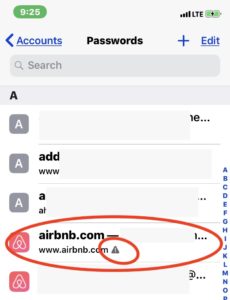
Capture d’écran : les enregistrements de mot de passe de site Web avec une icône d’avertissement dans les paramètres permettent d’aller et d’exécuter le navigateur sans restriction via l’option de changement de mot de passe
Citation d’un parent:
J’ai cherché ce problème et je n’ai rien trouvé à ce sujet. Mes enfants ont des iPads pour lesquels j’ai établi des restrictions de temps d’écran. Mes enfants ont compris qu’ils peuvent contourner les restrictions de temps sur safari en allant dans Paramètres : Mots de passe et comptes : Website & App Passwords. Ensuite, sélectionnez un compte dont le mot de passe est incorrect. Il y a une option pour changer le mot de passe sur le site web. Ils peuvent alors naviguer sur le web même lorsque le temps d’écran est terminé. Pour l’instant, je viens de configurer une règle de pare-feu dans mon Sonicwall pour bloquer l’accès à Internet, mais j’espère qu’Apple pourra résoudre ce problème. Est-ce que quelqu’un d’autre a vu cela?
– source
Solution 1
Malheureusement, vous ne pouvez pas désactiver l’accès à l’écran des paramètres. Mais vous pouvez définir une limite à l’échelle du système pour n’autoriser que quelques sites Web à être consultés et ouverts dans n’importe quelle fenêtre de navigateur. Pour ce faire, allez dans Temps d’écran – Contenu &Restrictions de confidentialité – Restrictions de contenu – Contenu Web, basculez sur Sites web autorisés uniquement, puis cet iPhone ou iPad ne pourra accéder qu’aux sites web de cette liste « autorisée ».
Solution 2
Le moyen le plus fiable est de désactiver à chaque fois l’accès physique à l’appareil sans votre accord préalable ! Supprimez les empreintes digitales de vos enfants de l’iPad dans Général – Mots de passe afin qu’ils ne puissent pas déverrouiller l’iPad avec leurs doigts. Ensuite, changez le mot de passe principal de l’iPad ou de l’iPhone et gardez cet appareil à l’écart lorsqu’il n’est pas autorisé à être consulté.
Lancement du navigateur Safari depuis l’intérieur d’apps tierces en utilisant leur navigateur intégré
Ce hack est similaire au précédent mais utilise un autre chemin. Alors que vous pouvez utiliser Screen Time pour désactiver Safari du tout ou interdire l’accès à la liste des sites Web, il y a encore d’autres apps qui ont une fenêtre de navigateur intégrée. En outre, certaines publicités in-app peuvent également être ouvertes à l’aide du navigateur intégré. Par exemple, certaines apps Google, des apps de chat comme Facebook Messenger, Telegram, et quelques autres ouvrent des liens en utilisant des fenêtres de navigateur intégrées.
Comment les enfants le piratent
Alors, pour accéder au site web, les enfants exécutent ce type d’app où ils savent qu’il a un navigateur intégré. Par exemple, il peut s’agir d’une application Gmail ou Facebook Messenger. Ou les enfants peuvent lancer d’autres applications gratuites avec des publicités intégrées. Pour lancer un navigateur, ils cliquent sur les liens dans l’application et le navigateur intégré s’affiche. Dans cette fenêtre de navigateur in-app, les enfants peuvent en fait aller sur n’importe quel autre site web comme Google, Youtube, jouer à des jeux web en ligne en cliquant sur d’autres liens.
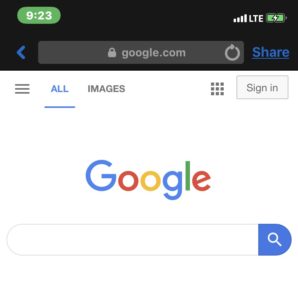
Capture d’écran : L’application Facebook Messenger pour iOS ouvre le navigateur intégré même lorsque l’utilisation de Safari est verrouillée
Citation d’un parent:
Pour commencer, je suis celui qui est contrôlé par le temps d’écran. Je suis l’enfant et j’ai aidé mes parents à le mettre en place. Les navigateurs in-app sont le plus gros problème. N’importe quelle application de Google a un navigateur in-app qui est sans restriction et non filtrable. Si vous voulez naviguer sur le web, vous pouvez simplement ouvrir Gmail, cliquer sur n’importe quel lien (pour lequel vous n’avez pas l’application spécifique) et si vous appuyez sur ouvrir dans safari, vous avez un accès complet au web. Ce n’est pas seulement Google, des applications comme DJI 4 et l’application GoPro le font aussi. Edit : Je vois beaucoup de gens qui demandent pourquoi je le configurerais. La raison principale est qu’ils me l’ont demandé, et si je ne le fais pas alors leur autre option est juste de mettre un code d’accès sur mon téléphone que je ne connais pas et chaque fois que j’ai besoin de mon téléphone, ils doivent le mettre.- source
Solution
Définir une limite à l’échelle du système pour permettre à seulement quelques sites Web d’être ouverts. En raison du fonctionnement d’iOS, même les navigateurs intégrés seront limités à la liste de sites Web que vous avez définie. Pour ce faire, allez dans Temps d’écran – Contenu &Restrictions de confidentialité – Restrictions de contenu – Contenu Web. Puis basculez sur Sites web autorisés uniquement et alors l’iPad ou l’iPhone pourra naviguer uniquement sur les sites web autorisés. Ensuite, désactivez également les applications avec des navigateurs intégrés comme les applications de Google (Gmail et autres), Facebook Messenger, Telegram messenger, et laissez iMessage comme seule application de chat car iMessage n’utilise aucun navigateur intégré.
Solution 2
L’approche plus stricte consiste à désactiver l’accès à l’iPad ou l’iPhone sans votre approbation du tout. Supprimez les empreintes digitales de l’enfant sur l’appareil iOS dans Général – Mots de passe. De cette façon, elle/il ne peut pas déverrouiller l’iPad en utilisant touch id. Ensuite, changez le code d’accès principal et tenez physiquement la tablette ou l’iPhone à l’écart de vos enfants lorsque cela n’est pas autorisé.
Stealing Screen Time password by recording video from the screen in the background
Si vous avez tout désactivé à l’aide de Screen Time, vous pouvez toujours vous contenter de saisir le mot de passe Screen Time pour déverrouiller les sites web, les apps, les jeux, et modifier et mettre à jour les réglages de Screen Time. Et même si vous ne divulguez ce mot de passe à personne, il existe toujours un moyen délicat de le voler.
Comment les enfants le piratent
Un enfant que je connais a trouvé qu’un moyen d’obtenir le mot de passe Screen Time en enregistrant une vidéo de l’écran de l’iPad ! L’enregistrement vidéo de l’écran a été ajouté par Apple il y a quelques années et il enregistre toute l’activité à l’écran dans une vidéo sauvegardée dans les apps Appareil photo et Photos. De plus, il peut être utilisé pour enregistrer un écran lorsqu’un parent tape le mot de passe du temps d’écran sur un écran. Cela se passe comme ceci : votre adorable enfant vous apporte son iPad pendant son temps autorisé et vous dit qu’au lieu de vous envoyer une demande à une certaine application, veuillez taper le mot de passe du temps d’écran parce que quelque chose ne fonctionne pas dans l’envoi d’une demande.
En attendant, seule une petite icône rouge sur la barre supérieure indiquera que cet iPad exécute actuellement un enregistrement d’écran et enregistre tout ce qui se passe sur l’écran sous forme de vidéo. En regardant cette vidéo plus tard, votre enfant peut facilement voir quels chiffres ont été touchés sur l’écran, car les chiffres sur l’écran du code pin changent légèrement de couleur lorsqu’ils sont touchés pour entrer un mot de passe.
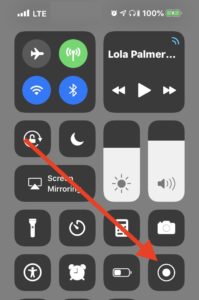
Capture d’écran : le centre de contrôle dans iOS permet de lancer un enregistrement vidéo d’écran qui enregistrera tout sur l’écran, y compris la saisie du mot de passe de déverrouillage screentime
Solution
Faites attention à cette petite icône rouge en haut à droite chaque fois que vous inspectez l’iPad ou l’iPhone que votre enfant vous a donné, en particulier lorsque vous entrez le mot de passe Screen Time ! Ou tout simplement, désactivez l’enregistrement d’écran du tout sur l’appareil iOS en allant dans Screen Time – Contenu &Restrictions de confidentialité – Restrictions de contenu – Enregistrement d’écran (en bas de la liste) et sélectionnez Ne pas autoriser
Réinitialisation des paramètres de Screen Time en utilisant la réinitialisation dure
Le système de contrôle parental Screen Time est protégé par un mot de passe. Mais il se désactive automatiquement lorsque l’appareil subit une réinitialisation dite « dure ». « Hard reset » est le processus de nettoyage des appareils iOS et de réinitialisation de tous les paramètres.
Comment les enfants le piratent
Les enfants vont juste dans Général – Effacer et le touchent pour tout effacer sur leur iPad ou iPhone. Ensuite, ils configurent rapidement cet appareil comme un nouveau. Ils entrent leur identifiant et leur mot de passe iCloud et tout est restauré en moins d’une heure à partir d’iCloud d’Apple. Après la restauration, l’appareil iOS n’a pas de temps d’écran car il sera complètement désactivé et tous les mots de passe de temps d’écran seront automatiquement supprimés.
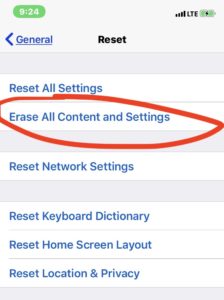
Capture d’écran : L’écran des paramètres iOS nous permet de réinitialiser complètement l’appareil iOS puis de le recharger depuis iCloud. Toutes les limites de Screentime seront supprimées après une réinitialisation
Citation d’un parent:
Mon adolescent, atteint d’autisme et de TDAH, dont j’ai besoin pour utiliser l’iPad à diverses fins d’apprentissage, a appris à faire un hard reset sur l’iPad pour accéder au contenu interdit et au temps d’application sans restriction. Je ne comprends pas pourquoi vous ne pouvez pas avoir des utilisateurs avec des limitations sur l’iPad et l’iPhone, tout comme pour l’ordinateur ? Mon ado a besoin d’un accès à des fins éducatives, c’est la seule raison pour laquelle je continue d’essayer, sinon je le laisserais simplement être moins technophile que je l’étais à son âge. Eh bien, si je ne trouve pas de solution de rechange, il sera moins technophile!- source
Solution
Changez le mot de passe iCloud pour le compte de votre enfant afin qu’elle ne puisse pas restaurer les appareils iOS sans votre approbation. La réinitialisation d’un iPad ou d’un iPhone nécessite de saisir à nouveau le nom et le mot de passe iCloud au préalable.
Ajouter une nouvelle empreinte digitale sous le nom de l’adulte
Toute personne connaissant le mot de passe de l’appareil peut ajouter une empreinte digitale dans la section « Mot de passe & Touch ID » dans les paramètres de l’appareil. Les appareils iOS permettant l’ajout de plus d’un doigt dans la liste des empreintes digitales leur permettant de déverrouiller l’appareil. Alors que les appareils iOS demandent aux utilisateurs de saisir un mot de passe pour le premier déverrouillage après un redémarrage ou une mise en marche, tous les déverrouillages conséquents peuvent être effectués à l’aide d’une empreinte digitale enregistrée dans les paramètres de l’appareil.
Comment les enfants le piratent
Alors un jour vous pensez que je vais partager le mot de passe de l’iPad ou de l’iPhone avec mon enfant parce que je le changerai plus tard. Une fois que votre enfant a obtenu le mot de passe, elle peut aller dans Réglages – Mot de passe & Touch ID et peut ajouter une nouvelle empreinte digitale dans l’appareil. En outre, elle peut nommer cette nouvelle empreinte digitale comme « Maman 2 » ou « Papa 2 » afin que sa maman ou son papa pense que c’était leur deuxième empreinte digitale en fait. Tadam ! Maintenant, votre enfant peut déverrouiller l’appareil iOS et ajuster les paramètres de Screen Time.
Solution
Ajouter un mot de passe pour Screen Time et ne pas partager le mot de passe maître pour cet appareil iOS.
Obtenir le mot de passe en cherchant un reflet du mot de passe dans les lunettes du parent
De nombreux parents portent des lunettes et beaucoup d’entre eux portent ce qu’on appelle des « lunettes d’ordinateur » qui comprennent un revêtement anti-reflet (parfois appelé traitement anti-reflet ou anti-éblouissement). Alors que ces lunettes aident les yeux à regarder les écrans d’ordinateur tout au long de la journée, mais elles sont également bonnes pour réfléchir pour les spectateurs extérieurs.
Comment les enfants le piratent
Alors que vous vous détendez dans la chambre noire, votre adorable enfant vous apporte son iPad ou son iPhone en vous demandant d’entrer le mot de passe parce qu’elle en a besoin pendant quelques minutes pour chercher des informations sur quelque chose qu’ils étudient à l’école. Elle promet de ne pas regarder l’écran, alors s’il te plaît, papa, entre le mot de passe. Vous regardez l’écran et tapez le mot de passe de verrouillage ou de screentime et votre enfant regarde vos lunettes pour voir le reflet de ce que vous appuyez sur l’écran. Ensuite, elle prend l’iPad et reproduit ces 4 ou 6 chiffres qu’elle a vus reflétés dans vos lunettes d’ordinateur.
Solution
Enlevez vos lunettes lorsque vous tapez un passlock sur l’iPad de votre enfant ou prenez une grande serviette et couvrez votre tête, vos mains et l’iPad et entrez le passlock de la façon dont aucune façon de voir le reflet dans vos lunettes.
Obtenir un mot de passe à partir d’un enregistrement vidéo d’un autre téléphone vous enregistrant secrètement
Les gadgets modernes ont de grandes caméras vidéo HD intégrées. Donc si quelqu’un vous enregistre même de l’autre côté de la pièce, alors il est possible de zoomer sur la vidéo et de suggérer quel type de mot de passe a été tapé
Comment les enfants le piratent
Les enfants font d’abord leur préparation : ils mettent un de leurs téléphones ou gadgets avec caméra sur l’étagère ou dans un coin de leur chambre. La plupart des caméras des téléphones modernes n’indiquent pas que l’enregistrement est en cours, donc vous ne suggérerez pas que quelqu’un est en train de faire un enregistrement vidéo en ce moment même.
Solution
Avant de taper un verrou de passe pour un appareil ou pour le temps d’écran, faites un petit tour dans la pièce. Vérifiez les coins et autres endroits pour trouver des téléphones ou autres appareils placés occasionnellement avec l’appareil vers vous. Éteignez-les et vous pourrez alors taper un mot de passe sur l’appareil en toute sécurité !
Faire croire que l’appareil est éteint pour empêcher son état déverrouillé
Si vous protégez l’appareil avec le mot de passe que vous seul connaissez et que votre enfant apporte l’appareil pour le déverrouiller à chaque fois, vous êtes vulnérable à un autre hack. Ce hack est basé sur l’utilisation de la vidéo de plusieurs heures qui est noire. Votre enfant vous demande donc de déverrouiller l’appareil, puis lance cette vidéo et vous montre que l’écran est vide. Vous pensez donc qu’elle a éteint l’iPad ou l’iPhone et qu’elle ne pourra pas le déverrouiller à nouveau sans votre permission, mais en réalité, l’appareil reste déverrouillé même avec un écran noir.
Comment les enfants le piratent
Mais au lieu de déverrouiller, votre enfant a juste lancé un lecteur vidéo avec une vidéo qui montre juste un écran vide pendant des heures et sans son. Pendant qu’une telle vidéo joue, l’écran est noir (parce qu’il joue la vidéo avec l’écran noir !) et l’appareil reste dans l’état déverrouillé. Il y a beaucoup de vidéos de ce genre sur YouTube, par exemple, 10 heures de l’écran noir pour que votre enfant puisse le jouer en utilisant l’application Youtube ou en utilisant un soi-disant téléchargeur de vidéo.
Solution
Lorsque vous vérifiez que l’iPad ou l’iPhone est éteint, touchez l’écran ou appuyez sur le bouton tactile (pour l’iPhone 5/6/7/8 ou l’iPad) pour vérifier que l’écran noir n’est pas un lecteur vidéo qui exécute une vidéo.
Approuver à partir de l’appareil d’un autre parent
Si vous avez plus d’un parent pour votre compte familial iCloud alors même si un parent a refusé la demande de Screentime mais un autre parent aura des notifications de Screentime en attente sur son appareil. Votre enfant intelligent peut facilement juste utiliser cet autre appareil pour autoriser Screentime même s’il a été désapprouvé par un autre parent.
Comment les enfants le piratent
Votre enfant peut prendre l’appareil d’un autre parent et juste faire glisser les notifications vers le bas à partir du haut de l’écran. Ensuite, il/elle trouvera les notifications Screentime, fera un appui long dessus et le menu apparaîtra avec la sélection de l’autorisation ou du refus.
Solution
La solution est de désactiver les aperçus pour les notifications sur un écran verrouillé (il est activé par défaut).
Vous pouvez modifier les réglages pour autoriser les interactions avec les notifications uniquement lorsque votre iPhone ou iPad est déverrouillé via Touch Id ou Face Id.
Allez dans Réglages, puis dans Notifications, et changez « Afficher les aperçus » de « Toujours » à « Lorsque déverrouillé ». Après ce changement, les notifications montreront leurs noms d’apps sources mais n’afficheront pas ou ne permettront pas d’interactions avec les notifications sans déverrouillage préalable par un propriétaire d’appareil.
Envoi de séries de demandes de Screentime pour tromper les parents
Même si vous avez configuré Screentime pour contrôler tous les jeux, les apps de médias sociaux et le temps que vos enfants passent, il y a toujours une chance que vous autorisiez une certaine app par erreur.
Comment les enfants le piratent
Les enfants commencent à envoyer beaucoup de demandes de Screentime pour différentes « bonnes » apps avec une « mauvaise » app parmi elles en espérant que vous l’autoriserez presque automatiquement.
L’essence de cette astuce est que les enfants vous envoient beaucoup de demandes de Screentime à la fois, par exemple, dix demandes en une minute. Et, toutes ces demandes concernent de « bonnes » applications mais l’une d’entre elles concerne un « mauvais » jeu addictif. Imaginez : vous êtes occupé au travail et vous recevez soudainement beaucoup de demandes de Screentime de la part de vos enfants, vous commencez à les presser pour qu’ils autorisent ces bonnes applications : Kindle, une autre pour une application de dessin, une autre pour regarder des photos et ensuite, presque sans réfléchir, vous autorisez également une nouvelle demande qui était pour un jeu. Cette approche est presque similaire au spam où beaucoup de spams différents sont envoyés à votre email et comme ils sont très différents, à la fin, l’un d’eux ne sera pas filtré correctement.
Solution
La solution est de lire attentivement les notifications avant de les autoriser. Si vous avez autorisé une certaine application ou un jeu par erreur, vous pouvez aller dans les paramètres de Screentime, sélectionner le nom de votre enfant dans les paramètres de Screentime et simplement ajouter une limite à cette application ou un jeu que vous venez d’autoriser.
Que faire si les enfants accèdent toujours à Internet et comment vous pouvez bloquer cet accès ?
Presque toutes les applications et tous les jeux modernes nécessitent un accès à Internet. La façon la plus simple de se déconnecter d’Internet est d’éteindre complètement le routeur Wi-Fi. Mais cela signifie que vous allez désactiver le Wi-Fi pour tout le reste aussi.
La solution est d’acheter un routeur WiFi avec un contrôle parental intégré comme ce routeur Asus (recherchez « contrôle parental » sur Amazon pour trouver plus de choix). La fonction de contrôle parental nous permet de bloquer l’accès de certains appareils au Wi-Fi et ce routeur particulier nous permet également de définir un horaire d’accès à Internet et de désactiver l’accès aux sites Web pour adultes. Mais la fonctionnalité la plus utile de ce routeur Asus (comme je l’ai trouvé) est d’avoir une application iOS appelée « Asus Router » qui vous permet de contrôler votre routeur domestique à distance et vous pouvez désactiver l’accès Wi-Fi ou voir l’activité Internet même si vous n’êtes pas à la maison.
Les enfants peuvent essayer de faire le tour du bloc en passant à leur 3G/LTE. Mais vous pouvez désactiver les données cellulaires avec Screentime : d’abord, prenez l’iPhone/iPad qui appartient à votre enfant et désactivez les données cellulaires depuis son panneau de configuration. Maintenant, sur le même appareil (qui appartient à votre enfant), allez dans Réglages – Screentime – Contenu & Restrictions de confidentialité et faites défiler vers le bas. Trouvez « Modifications des données cellulaires » et changez-le en « Désaccorder ». Cela désactivera du tout la possibilité de retourner les données cellulaires pour cet appareil.
YouTube Kids Certains parents installent la version YouTube Kids de l’application YouTube de Google. Cette appli filtre les vidéos YouTube et propose des vidéos marquées comme « sûres pour les enfants ». Elle dispose également du contrôle parental intégré qui verrouille l’écran après un temps autorisé et demande de résoudre un exemple de multiplication. Les enfants peuvent facilement le contourner en utilisant l’assistant Siri pour résoudre cet exemple et réussir un défi pour obtenir du temps d’application supplémentaire.
Solution
Lorsque vous vérifiez que l’iPad ou l’iPhone est éteint, touchez l’écran ou appuyez sur le bouton tactile (pour l’iPhone 5/6/7/8 ou l’iPad) pour vérifier que l’écran noir n’est pas un lecteur vidéo qui exécute une vidéo.
Conclusion
La meilleure protection contre l’utilisation non désirée des iPads et iPhones est de limiter l’accès physique à ces appareils : changez le mot de passe pour celui que vous seul connaissez, assurez-vous que seules vos empreintes digitales sont ajoutées dans les réglages et demandez à votre enfant de vous apporter l’appareil à chaque fois. Ce n’est pas possible avec les adolescents, c’est sûr, mais cela fonctionne bien avec les préadolescents à la maison.
Est-il vraiment possible de nos jours de contrôler entièrement la façon dont les smartphones et les tablettes sont utilisés par les enfants ? Quelles sont les dernières solutions si vous pensez que vos enfants deviennent de plus en plus accros à leurs appareils et passent leur temps assis à tenir les « précieux » appareils ? Il existe une bonne vieille solution:
- Passez plus de temps avec vos enfants, S’IL VOUS PLAÎT ! Jouez, marchez, voyagez ensemble, et parlez les uns aux autres. Si vous êtes une personne occupée, alors prévoyez quelques heures par semaine dans votre calendrier pour les passer avec vos enfants. Mettez en place des rappels, utilisez des calendriers et vous apprécierez ce temps ensemble plus tard.
- Jouez à des jeux de table ensemble, lisez des livres ensemble, voyagez ensemble, marchez ensemble.
- Obtenez un chat ou un chien afin que vos enfants aient quelqu’un avec qui jouer et qu’ils puissent transporter.
- Introduisez la nouvelle règle « sans téléphone » où vos enfants posent leurs appareils. Et vous devriez aussi poser votre appareil ! Les parents intelligents appliquent cette règle à chaque dîner en famille pour avoir du temps de qualité.
- Demandez aux enfants de faire des recherches sur les nouveaux jeux ou les nouvelles applications qu’ils veulent installer (voici comment cela fonctionne)
- Achetez Amazon Kindle ou un autre appareil de livre électronique qui n’a pas de connexion Internet n’a pas de notifications ou de jeux et utilise un écran e-ink beaucoup moins nocif pour les yeux.
- Sélectionnez un jour par semaine où vous autorisez la lecture de jeux informatiques ou de vidéos. Par exemple, fixez le samedi comme jour de jeu où les enfants peuvent jouer à des jeux sur iPad et iPhone.
- Achetez un ordinateur de bureau avec un grand écran. Achetez une chaise d’ordinateur confortable et un bureau. Selon mon expérience, après avoir joué à des jeux sur l’ordinateur de bureau, les enfants préféreront un ordinateur de bureau avec un grand écran parce que c’est beaucoup plus amusant que les appareils à petit écran.
- Initiez les enfants à la programmation via des sites Web comme Code.org
- Si votre enfant a 12 ans ou plus, alors vous voudrez peut-être regarder ensemble le documentaire Social Dilemma. Il est sorti en 2020 sur Netflix. Il contient de superbes animations montrant comment les applications de réseaux sociaux trompent les adolescents.
Toujours pas convaincu ? Considérez ceci : le gouvernement chinois fixe des restrictions de temps pour tous les joueurs de jeux de moins de 18 ans. Ils obligent les sociétés de jeux à interdire à toute personne de moins de 18 ans de jouer à des jeux entre 22 heures et 8 heures du matin et limitent le temps à 90 minutes par semaine. Ils limitent également le temps à 180 minutes maximum les jours fériés et les week-ends. Ils ont décidé de le faire pour protéger leurs enfants des méfaits croissants des jeux vidéo incontrôlables.
Jean M. Twenge, professeur de psychologie à l’Université d’État de San Diego et auteur de quelques livres, a écrit dans son article notable Have Smartphones Destroyed a Generation?:
… la montée jumelle du smartphone et des médias sociaux a provoqué un tremblement de terre d’une ampleur que nous n’avons pas vue depuis très longtemps, voire jamais. Il existe des preuves irréfutables que les appareils que nous avons mis entre les mains des jeunes ont des effets profonds sur leur vie – et les rendent sérieusement malheureux.
Bien à vous et à votre famille!
Auteur : Eugene Mironichev
Dernière mise à jour : 4 janvier 2021
A propos de l’auteur
 Équipe de rédacteurs ByteScout dispose d’une équipe de rédacteurs professionnels compétents dans différents sujets techniques. Nous sélectionnons les meilleurs rédacteurs pour couvrir des sujets intéressants et tendances pour nos lecteurs. Nous aimons les développeurs et nous espérons que nos articles vous aideront à en savoir plus sur la programmation et les programmeurs.
Équipe de rédacteurs ByteScout dispose d’une équipe de rédacteurs professionnels compétents dans différents sujets techniques. Nous sélectionnons les meilleurs rédacteurs pour couvrir des sujets intéressants et tendances pour nos lecteurs. Nous aimons les développeurs et nous espérons que nos articles vous aideront à en savoir plus sur la programmation et les programmeurs.